这3个Word隐藏技巧,看了知识大涨!
Word中有很多实用的技巧,学无止境,我们可以积少成多,掌握越多办公技巧,效率就越高!
快速统计文档字数
点击审阅-校对-字数统计,就可以看到对应的个数。或者按下快捷键【Ctrl+shift+G】,也可以弹出统计字数框。
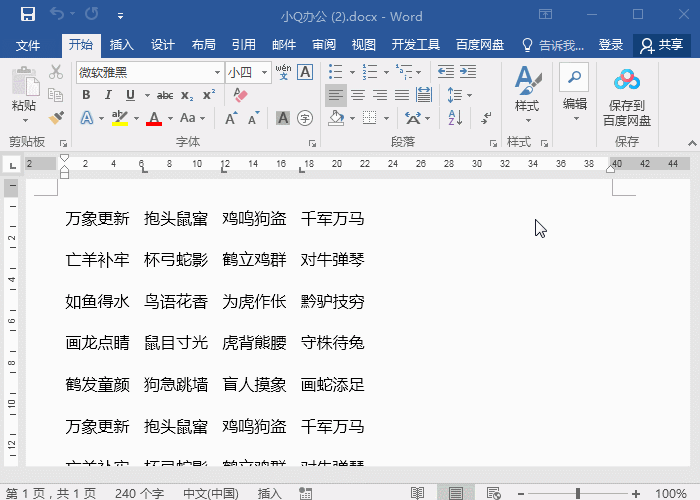
快速添加访问栏
对于常用到的功能可以快速的添加到快速访问工具栏。
比如设置符号到快速访问栏中,点击插入-符号,找到要添加的功能,右键选择快速添加到访问栏,要使用的时候直接点击快速访问栏上的功能即可。
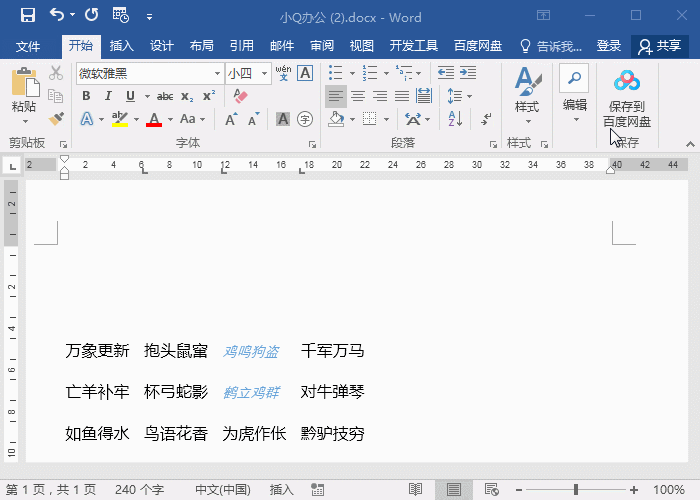
文本快速对齐
如图所示将上方的文档按照下方格式对齐,怎么快速对齐呢?
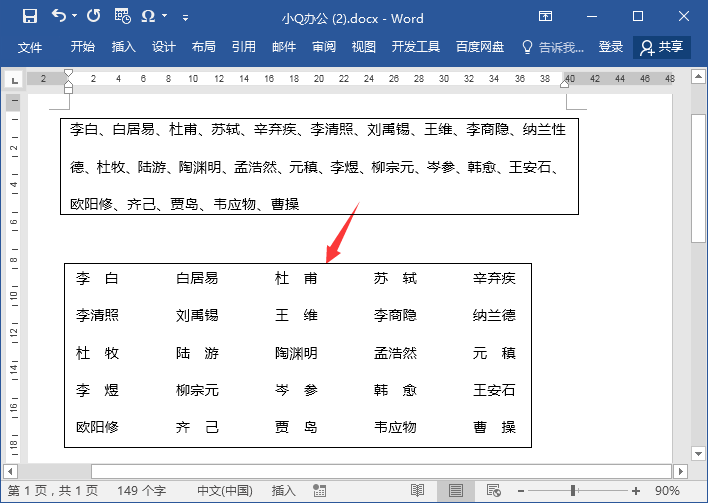
1)选中文本内容,按下Ctrl+H打开查找替换,点击查找,输入【】,并点击更多,勾选【使用通配符】,再点击在以下项中查找-当前所选文档,点击确定,最后点击开始-段落-中文版式-调整字符宽度,输入3字符即可。
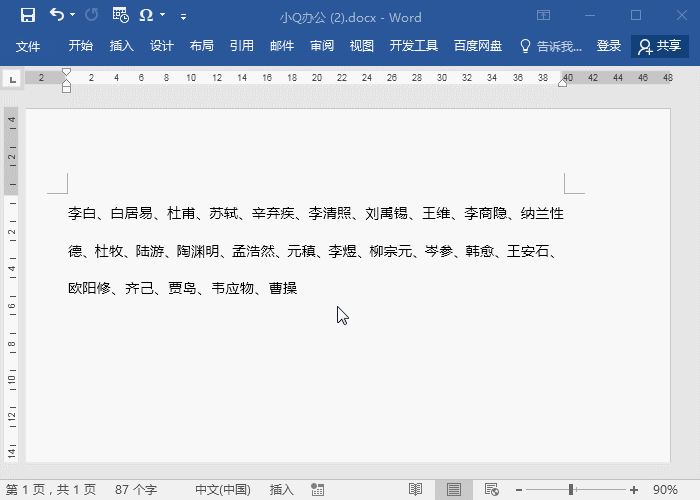
2)接着选中文本内容,点击插入-表格-文本转换为表格,最后点击开始-段落-无边框,完成对齐。
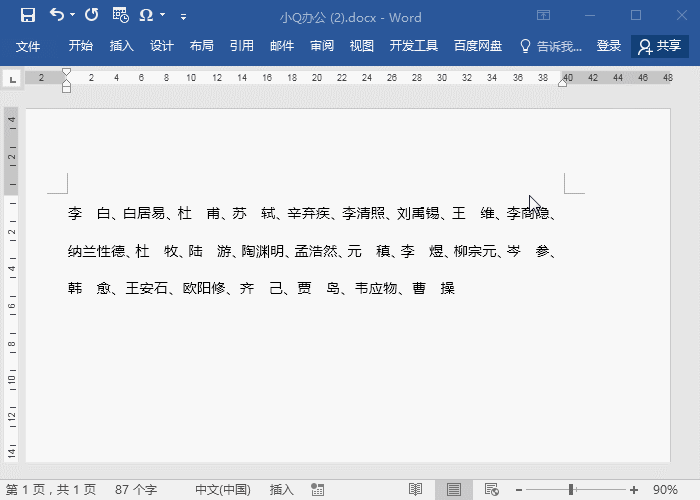
以上就是今天分享的Word中提高效率的3个技巧。
您可能感兴趣的文章
- 08-11Office365和Office2021有何区别?Office365和2021的区别介绍
- 08-11office365和2016区别哪个好?office365和2016区别详细介绍
- 08-11怎么看office是永久还是试用?office激活状态查看方法教学
- 08-11Office产品密钥在哪里查找?买电脑送的office激活码查看方法
- 08-11Office要如何去卸载?卸载Office最干净的方法
- 08-11Office打开不显示内容怎么办?Office打开文件不显示解决教程
- 08-11Office365和Office2021有何区别?Office365和Office2021区别介绍
- 08-11Office怎么安装到d盘?Office默认安装在c盘怎么改到d盘
- 08-11Office怎么安装?电脑如何下载office办公软件安装教程
- 08-11Office怎么激活?四种方法免费永久激活Office


阅读排行
- 1Office365和Office2021有何区别?Office365和2021的区别介绍
- 2office365和2016区别哪个好?office365和2016区别详细介绍
- 3怎么看office是永久还是试用?office激活状态查看方法教学
- 4Office产品密钥在哪里查找?买电脑送的office激活码查看方法
- 5Office要如何去卸载?卸载Office最干净的方法
- 6Office打开不显示内容怎么办?Office打开文件不显示解决教程
- 7Office365和Office2021有何区别?Office365和Office2021
- 8Office怎么安装到d盘?Office默认安装在c盘怎么改到d盘
- 9Office怎么安装?电脑如何下载office办公软件安装教程
- 10Office怎么激活?四种方法免费永久激活Office
推荐教程
- 07-012025最新office2010永久激活码免费分享,附office 2010激活工具
- 11-30正版office2021永久激活密钥
- 11-25怎么激活office2019最新版?office 2019激活秘钥+激活工具推荐
- 11-22office怎么免费永久激活 office产品密钥永久激活码
- 11-25office2010 产品密钥 永久密钥最新分享
- 11-30全新 Office 2013 激活密钥 Office 2013 激活工具推荐
- 11-22Office2016激活密钥专业增强版(神Key)Office2016永久激活密钥[202
- 07-01怎么免费获取2025最新office2016专业增强版永久激活密钥/序列号
- 11-25正版 office 产品密钥 office 密钥 office2019 永久激活
- 11-22office2020破解版(附永久密钥) 免费完整版






